Índice de la página
Reseñas y premios
Las memorias USB son ideales para trasladar archivos de un dispositivo a otro. También pueden ayudarte a liberar espacio en el disco de tu PC. Si eres un jugador empedernido, el disco duro de tu ordenador puede estar lleno de archivos de juegos. Puedes instalar algunos juegos a los que no juegas muy a menudo en una unidad flash si compras una con suficiente memoria.
Sólo tienes que insertar el Pendrive en una toma USB y transferir los juegos al ordenador cuando estés listo para jugarlos. Pero antes, debes saber cómo copiar juegos del PC al USB.
| Soluciones viables | Solución de problemas paso a paso |
|---|---|
| Copiar juegos del PC al USB/unidad de disco duro | Método 1. Copiar juegos del PC al USB con el software de transferencia de datos del PC; Método 2. Copiar juegos a una memoria USB copiando y pegando...Pasos completos |
| Transferir juegos de un PC a otro | Paso 1. Ejecuta EaseUS Todo PCTrans en ambos PCs...Pasos completos |
Cómo copiar juegos del PC al USB/unidad de disco duro de dos maneras
¿Es posible transferir juegos a una unidad USB? Sí. Puedes poner la mayoría de los juegos en una memoria USB y ejecutarlos directamente desde ella. El método es sencillo y requiere conocimientos básicos de manejo de un ordenador. Si quieres saber cómo copiar juegos del PC al USB, sigue leyendo el artículo para saber más.
Método 1. Copiar juegos del PC al USB con el software gratuito de transferencia de datos al PC en 1 clic
¿Quieres transferir juegos a un disco duro externo? EaseUS Todo PCtrans Free te permite migrar fácilmente aplicaciones y juegos de PC a discos duros externos y liberar espacio para resolver problemas de poco espacio en disco.
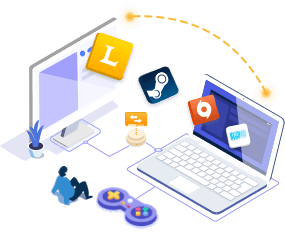
EaseUS Todo PCTrans
- Transferencia a un nuevo PC: Steam, Origin, LOL, Blizzard.
- Transferir a un nuevo disco: DIABLO, WORLD OF WARCRAFT,
OVERWATCH, HEARTHSTONE, HEROES OF THE STORM, etc. - 3 pasos para migrar aplicaciones de juegos a un nuevo PC o a una nueva unidad.
Encuentra todas las características extraordinarias para una transferencia sin problemas. Trasladar juegos a un disco duro externo es sencillo con un programa de traslado de juegos para PC: EaseUS Todo PCTrans Free. Puedes utilizar este software profesional para cambiar la ubicación donde está instalado el programa, como pasar programas desde disco C a D. Esta utilidad para mover juegos de PC acabará por resolver el problema de cómo transferir juegos a un disco duro externo.
Este software puede descargarse e iniciarse directamente para ayudarte a trasladar juegos o aplicaciones de un PC a un disco duro externo. Hemos colocado su botón de descarga aquí para que puedas descargarlo y experimentarlo directamente haciendo solo un clic.
Paso 1. Conecte su disco duro externo a su ordenador. Abra EaseUS Todo PCTrans y seleccione "Migración de aplicaciones > Iniciar".
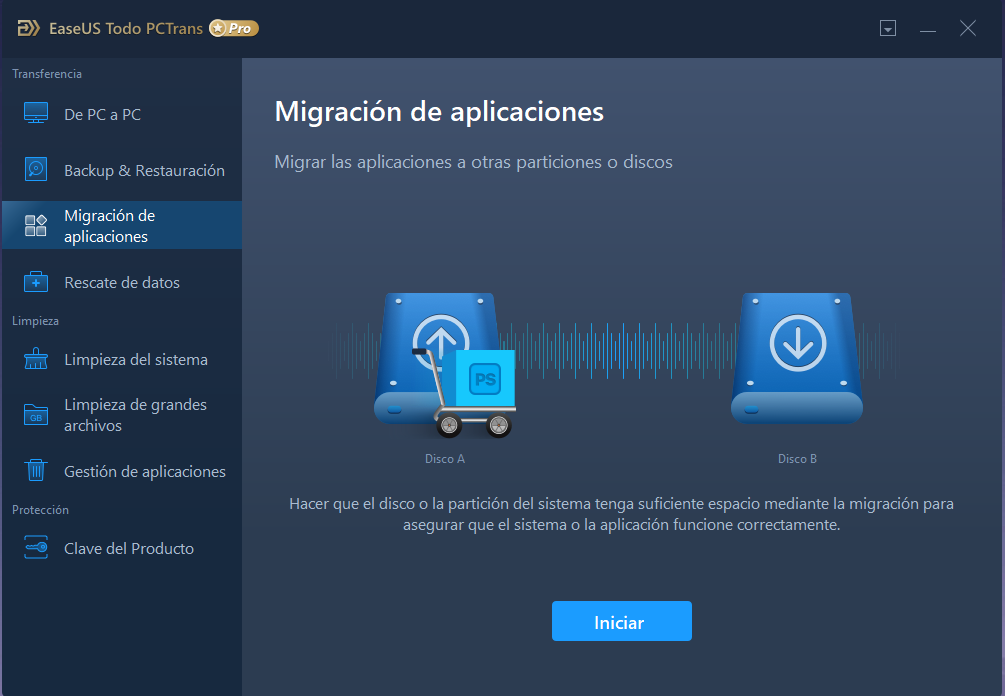
Paso 2. Busque y elija las aplicaciones (marcadas como "Sí") que desee transferir. Puede seleccionar varias aplicaciones.
Haga clic en el icono del triángulo y seleccione su disco duro externo como destino para almacenar las aplicaciones.
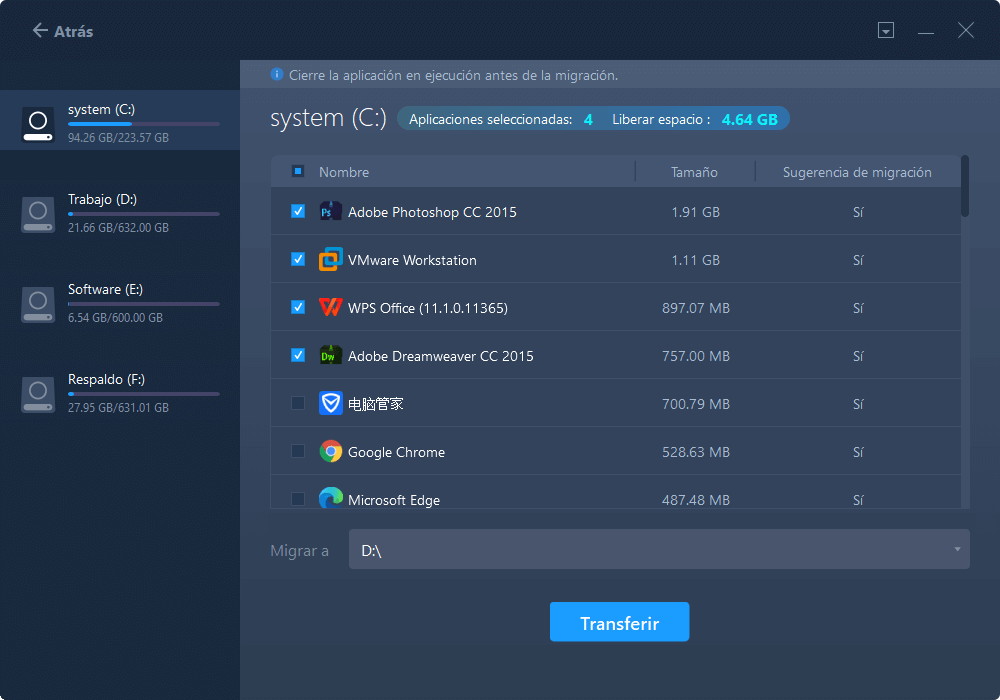
Paso 3. A continuación, haga clic en "Transferir" para pasar sus programas a un disco duro externo.
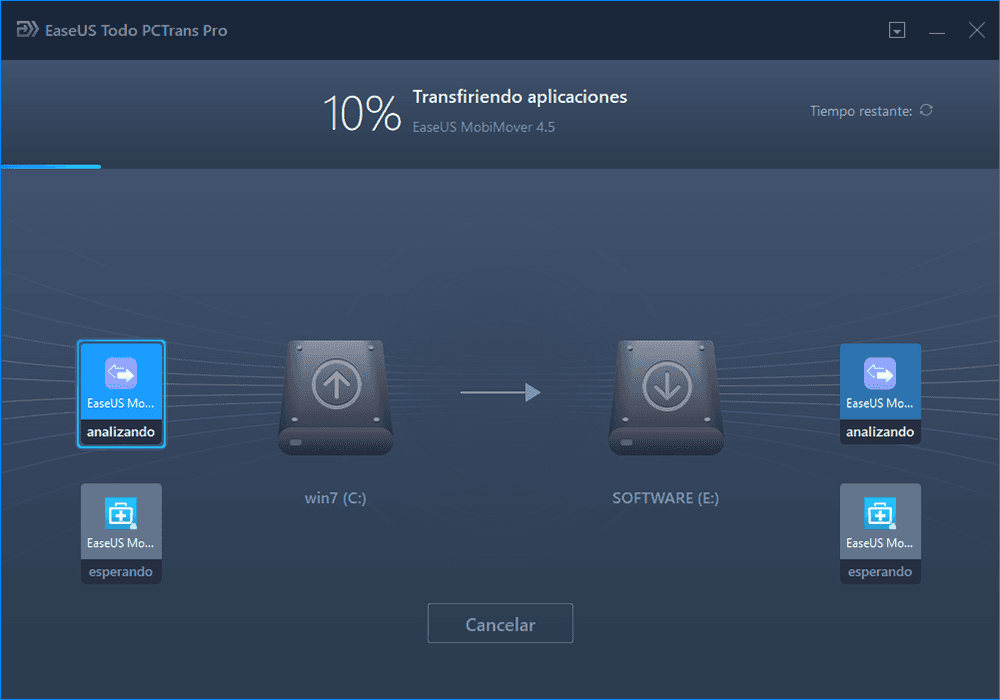
Nota: 1. Después de la transferencia, reinicia el PC si es necesario. Entonces podrás ejecutar los programas transferidos en tu unidad USB sin necesidad de reinstalarlos.
2. Sólo puedes ejecutar e iniciar los programas transferidos desde el USB de tu PC de origen. No funcionará en otros ordenadores.
Método 2. Copiar juegos a la memoria USB copiando y pegando
Paso 1. Introduce la unidad flash en el puerto USB abierto del ordenador. En la ventana emergente de reproducción automática, selecciona "Abrir carpeta para ver archivos".
Paso 2. Dirígete a los archivos del juego que quieras transferir al pendrive y selecciónalos. Mientras eliges los archivos restantes, haz clic y mantén pulsado el botón "Ctrl" en uno de los archivos.
Paso 3. Mantén pulsado el botón del ratón mientras arrastras los archivos de juego seleccionados a la carpeta de la unidad flash haciendo clic en uno de los archivos resaltados.
Deja que se complete la transferencia de archivos antes de cerrar la carpeta de la unidad flash. En la bandeja del sistema, en la parte inferior de la pantalla, haz clic en el icono "Quitar hardware con seguridad". Antes de retirar la unidad flash de la ranura USB, selecciónala y espera a que el sistema te notifique que es seguro hacerlo.
Aunque el procedimiento funcione, no copiará algunos archivos secretos al destino, lo que hará que tus juegos se bloqueen. Así que, ¿por qué no probar el método probado de copiar y transferir juegos de un ordenador a un disco duro externo o USB? Se recomienda utilizar EaseUS Todo PCTrans para compartir juegos sin problemas.
Cómo transferir juegos del PC a otro sin volver a descargarlos
Además de migrar aplicaciones del PC al disco duro USB/externo, también puedes utilizar el software de transferencia de datos para PC de EaseUS para transferir juegos de un PC a otro. No es necesario volver a descargar y reinstalar el juego. Esta herramienta transfiere sin problemas toda tu información entre dos portátiles o PCs.
- Transporta todo de forma segura: Puedes transferir software, datos, configuraciones e incluso perfiles de usuario de un PC antiguo a uno nuevo utilizando esta herramienta gratuita.
- De forma automática y rápida: Todas tus aplicaciones están instaladas y listas para usar cuando enciendas por primera vez tu nuevo PC. Te muestra cómo cargar tu nuevo ordenador de la forma más fácil posible.
- No es necesario reinstalar los programas: Los usuarios pueden enviar datos inmediatamente sin necesidad de instalar programas, lo que puede ayudarte a trabajar de forma más eficiente.
¡No dudes en probar EaseUS Todo PCTrans!
Paso 1. Ejecute EaseUS Todo PCTrans en ambos PCs
En el PC de origen, seleccione "De PC a PC" en la pantalla principal de EaseUS Todo PCTrans y siga adelante.

Paso 2. Elija la dirección de la transferencia de aplicaciones: ordenador antiguo o nuevo
"Nuevo" - Transfiere todos los datos del ordenador antiguo remoto al ordenador nuevo actual.
"Antiguo" - Transfiere todos los datos del dispositivo antiguo actual a un nuevo ordenador.

Paso 3. Conecte dos ordenadores
1. Seleccione su PC de destino para conectarse a través de su dirección IP o nombre de dispositivo y haga clic en "Conectar".
2. Introduzca la contraseña de inicio de sesión de su PC de destino y haga clic en "Aceptar" para confirmar.
Si no ve el PC de destino en la lista de dispositivos, también puede hacer clic en "Añadir PC" para conectar manualmente el PC de destino introduciendo su dirección IP o el nombre del dispositivo.

Paso 4. Seleccione las aplicaciones, programas y software y transfiéralos al ordenador de destino
1. Puede seleccionar y elegir lo que desea transferir desde el ordenador actual al PC de destino.
2. Después de seleccionar las aplicaciones y programas deseados, haga clic en "Transferir" para iniciar el proceso de transferencia.
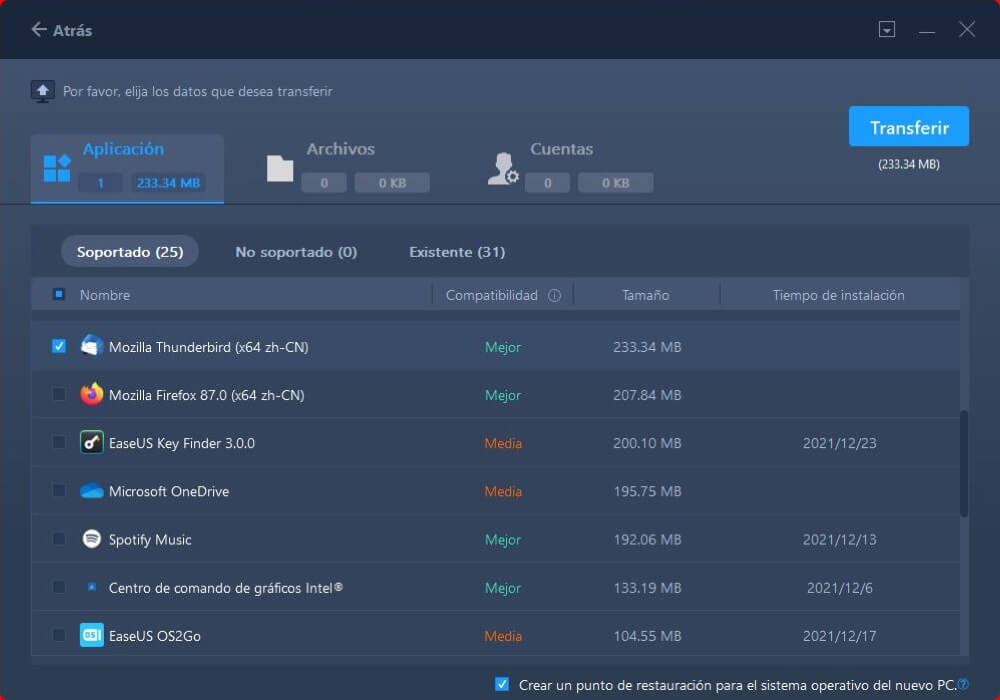
Conclusión
Copiar directamente el juego parece sencillo, pero no tienes forma de saber si funcionará o no. Utilizar software de terceros sigue siendo una opción viable.
EaseUS Todo PCTrans es una sencilla herramienta de migración de PC que te permite transferir datos, programas y cuentas de un ordenador a otro o a un dispositivo externo. Esta herramienta de transferencia traslada todos tus juegos o datos deseados en un solo clic. ¡Pruébalo ahora!
Sobre el autor
Actualizado por Luis
Luis es un entusiasta de la tecnología, cuyo objetivo es hacer que la vida tecnológica de los lectores sea fácil y agradable. Le encanta explorar nuevas tecnologías y escribir consejos técnicos.
Reseñas y Premios
-
EaseUS Todo PCTrans Free is a useful and and reliable software solution created to serve in computer migration operations, be it from one machine to another or from an earlier version of your OS to a newer one.
Seguir leyendo -
EaseUS Todo PCTrans is by the folks at EaseUS who make incredible tools that let you manage your backups and recover your dead hard disks. While it is not an official tool, EaseUS has a reputation for being very good with their software and code.
Seguir leyendo
-
It offers the ability to move your entire user account from your old computer, meaning everything is quickly migrated. You still get to keep your Windows installation (and the relevant drivers for your new PC), but you also get all your apps, settings, preferences, images, documents and other important data.
Seguir leyendo
Artículos relacionados
-
Cómo mover Adobe Creative Cloud a SSD de forma segura [2025 Nuevo].
![author icon]() Luis/2025/10/17
Luis/2025/10/17 -
¿Cómo transferir datos & perfiles de Thunderbird a otro ordenador?
![author icon]() Pedro/2025/10/17
Pedro/2025/10/17 -
Cómo copiar la base de datos a otro servidor (5 formas)
![author icon]() Pedro/2025/10/17
Pedro/2025/10/17 -
Cómo Transferir Programas a un Nuevo Ordenador Gratis en Windows
![author icon]() Luis/2025/10/17
Luis/2025/10/17
